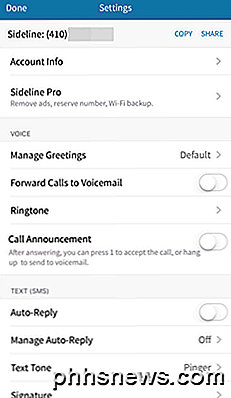Indstil et ekstra telefonnummer på en Android Smartphone eller iPhone
Hvis du i øjeblikket bruger dit primære telefonnummer til alt under solen, har du måske bemærket, at disse irriterende telemarketingopkald er begyndt at blive vist på din mobiltelefon. Hvis du har en hjemmetelefon, bliver du bombarderet med marketingopkald, uanset hvad, men mobiltelefoner har for det meste været immune over for dette problem indtil for nylig.
Desværre, hvis du bruger dit primære telefonnummer, når du tilmelder dig Craigslist eller Airbnb eller når du ansøger om et kreditkort, kan nummeret eventuelt finde vej til disse telemarketingvirksomheder. Heldigvis kan du tilføje et andet telefonnummer til din nuværende telefon, som du kan bruge når som helst, du ikke vil dele dit hovednummer.
I denne artikel skal jeg tale om flere apps, der grundlæggende tilføjer en anden linje til din telefon. Priserne spænder fra gratis til tæt på $ 10 om måneden. Jo flere penge du er villig til at bruge, jo flere funktioner får du. De betalte muligheder er hovedsagelig for frilansere eller personer, der driver små virksomheder hjemmefra.
Andet antal apps
Der er stort set kun fem anbefalinger, jeg har til apps: Google Hangouts, sidelinje, brænder, skype og linje 2. Hvad angår omkostninger er Google Hangouts gratis, sidelinjen er $ 3 om måneden, brænder er $ 5 pr. Måned, linje 2 er $ 10 a måned og Skype varierer afhængigt af nummeret.
Efter min mening bør du starte med gratis først og gå derfra, indtil du finder den app der virker bedst for dig. Hvis du ikke kører en virksomhed af nogen art, vil Hangouts sandsynligvis være mere end nok for de fleste.
Google Voice / Hangouts

For at være klar, opretter du faktisk et Google Voice-nummer og bruger derefter Hangouts til at foretage opkald og sende sms-beskeder. Den første ting at gøre er at gå til Google Voice og få den tilsluttet dit hovednummer. Når du har gjort det, skal du klikke på tandhjulsikonet til højre og vælge Indstillinger .
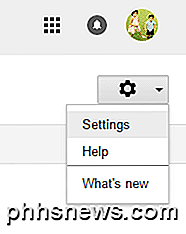
Du skal se et adgangsnummer til din voicemail og ved siden af det, vil du se et link til Få et Google Voice-nummer .
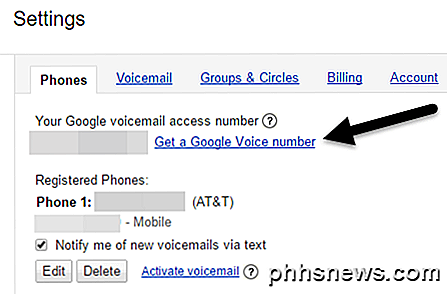
Når du klikker på linket, skal du vælge om du vil have et nyt nummer, eller hvis du vil bruge dit mobilnummer. Hvis du vil have et andet nummer, skal du selvfølgelig vælge et nyt nummer .
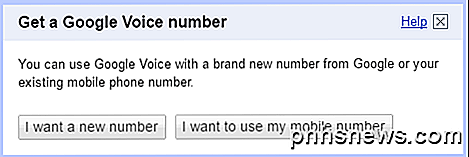
På den næste skærm kan du få et nummer efter område, postnummer eller by og indtaste et ord eller en sætning eller et nummer, hvis du vil have noget specifikt. Fortsæt, indtil du har din nye nummeropsætning.
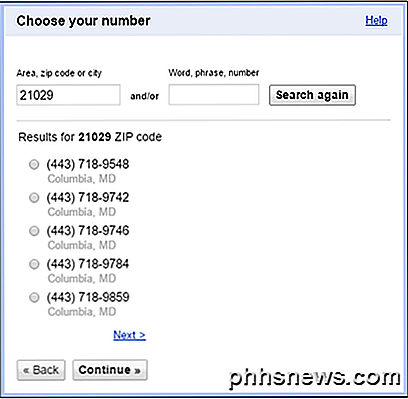
Når nogen ringer til dit Google Voice-nummer, ringes det som standard i Google Hangouts. Du kan dog gå ind på indstillingssiden på Google Voice og få opkaldene videresendt til dit hovednummer, hvis du vil. På denne måde ringes telefonen som et normalt opkald.
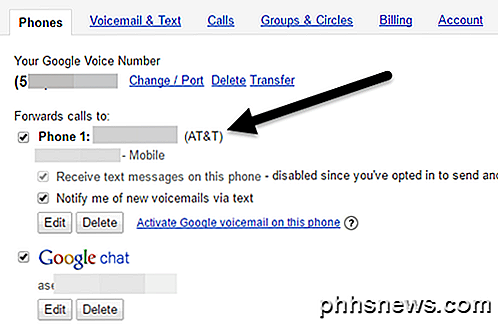
Derudover kan du optage din egen voicemail hilsen og dit navn. Du kan også videresende tekstbeskeder og voicemail til din email også. På fanen Opkald kan du opsætte opkaldsscreening, så de ukendte opkaldere skal tale deres navn, før de er tilsluttet dig. Google Voice lader dig også optage opkald, skifte mellem opkald og foretage konferenceopkald.
Det store ved Hangouts er, at det fungerer på flere platforme, herunder iOS, Android og Chrome. Hvis du går til https://hangouts.google.com/, kan du sende sms'er og lave lyd- og videoopkald fra internettet.
En anden god fordel ved Google Voice er, at du stadig kan modtage opkald på din telefon, selv uden at Hangouts bliver installeret.
Den eneste ulempe, jeg har haft indtil videre, er at undertiden er nummeret ikke accepteret på visse hjemmesider, især til brug i to faktor godkendelse. Det meste af tiden fungerer det, men nogle gange får du en besked om, at du ikke kan bruge det nummer, i hvilket tilfælde skal du bruge dit rigtige nummer. Dette problem er imidlertid ikke kun begrænset til Hangouts, men forekommer alle andre nummer apps.
Som med alle andre apps, bortset fra sidelinjen, er Hangouts en VOIP-app, hvilket betyder, at den bruger data for at kunne fungere. Hvis du ikke har en stor dataplan, og du ikke har forbindelse til WiFi, kan det medføre problemer for nogle brugere. Sidelinjen er den eneste app, der bruger dit mobilnetværk til at foretage og modtage opkald, hvilket reducerer datanvendelsen. Men det bruger dine cellulære minutter, ligesom når du ringer op fra dit mobilnummer.
Sideline
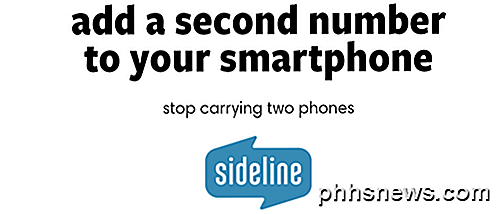
For 3 dollar om måneden giver sidelinjen dig et andet lokalt nummer med færre funktioner end Google Hangouts. Du kan oprette en brugerdefineret voicemail hilsen, men det handler om det. Som standard har appen annoncer, hvilket er irriterende. For at fjerne annoncerne skal du holde nummeret permanent og aktivere WiFi-opkald, du skal bruge $ 3 om måneden.
Men selv med disse funktioner tilbyder det stadig ikke noget i lighed med Google Hangouts. Når du f.eks. Modtager et opkald til dit nye andet nummer, vises det et vist generisk nummer i Sunnyvale, CA i stedet for nummeret på den faktiske person, der ringer. Du skal åbne sidelinjeprogrammet for at se det faktiske nummer på den, der ringer op.
Teksting er gratis, og der synes ikke at være nogen grænse. Hvis din mobilplan giver dig mulighed for at ringe til enhver tid, kan du også bruge dit sidelinjenummer. Du vil også være i stand til at porte dit nummer ud til sidst med $ 3 om måneden planen.
Sidelinje - iTunes App Store
Sidelinje - Google Play Butik
Brænder
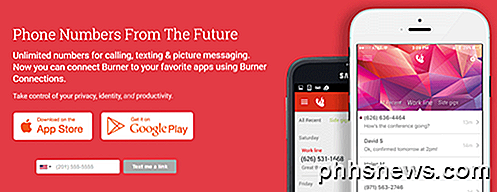
Burner-appens formål er lidt anderledes end alle de andre apps, der er nævnt her. For en ting skal tallene "brænde" væk efter et bestemt tidsrum. Du kan få en præmie linje, som er den $ 5 månedlige gebyr jeg nævnte ovenfor med ubegrænsede tekster, billeder og minutter.
Ellers kan du vælge mellem en bred vifte af brændere, som Mini Burner, som giver dig 60 tekster, ingen billeder, 20 minutter ringer og autoforbrændinger om 14 dage. Du kan tjekke alle de forskellige typer brændere her.
For at købe brænderne skal du bruge credits. Du kan købe kreditter i appen. 3 point er $ 2, 8 for $ 5, 15 for $ 8 og 25 for $ 11. Dette er en god app, hvis du ofte har brug for nye numre. Hvis du kun vil have et enkelt nummer i lang tid, skal du få Premium-linjen for $ 5 om måneden.
Et interessant element i Burner er integrationer eller forbindelser til andre apps. For eksempel kan du oprette forbindelse til Evernote og oprette en SMS auto-reply bot. Er det ikke fornuftigt? Tjek videoen. Det er faktisk ret cool og kan være meget nyttigt for nogle mennesker. Derudover kan du logge tekstbeskeder til Google Sheets eller gemme voicemail til Dropbox.
App'en har ikke mange funktioner, men fungerer godt. Du kan også indstille din egen voicemailhilsen til hvert brændernummer, du opretter.
Brænder - iTunes App Store
Brænder - Google Play Butik
Linje 2
Dernæst er der linje 2, som helt klart er rettet mod frilansere og virksomhedsejere. Jeg har brugt Line 2 tidligere til min lokale computer reparationsvirksomhed, og det var bestemt værd at prisen. De har en personlig version for $ 10 om måneden og en forretningsversion for $ 15 om måneden. Du kan se forskellen mellem de to tjenester lige på hjemmesiden.
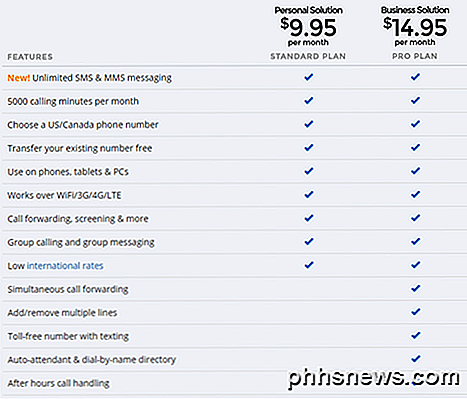
For en rigtig virksomhed er den automatiske ledsager, gratis nummer, flere linjer og efter-timers opkaldshåndteringsfunktioner et stort plus. Det er klart, at det er meget dyrere og ikke noget, jeg vil anbefale, medmindre du forsøger at drive en virksomhed ud af dit hjem osv.
For mig brugte jeg en tjeneste til at optage en professionel lydhilsen business hilsen og derefter aktiveret auto-ledsager funktionen. Dette gjorde en stor forskel i opfattelsen, da mine klienter ringede ind. Det var langt bedre end jeg tog telefonen og sagde "Hej?"
Linje 2 har også en fremragende app og web dashboard til styring af alle dine opkald, voicemails, videresendelsesregler osv. Det er lidt dyrt, men den billigste løsning for en virksomhed, der har brug for nogle ekstra funktioner.
Skype nummer
Hvis du allerede bruger Skype, kan du tjekke ud at få et Skype-nummer. Den sejle ting om Skype er, at du også kan få internationale numre. Næsten meget alle de andre apps ovenfor fungerer kun med amerikanske og canadiske numre. Omkostningerne for et nummer i USA er omkring $ 6 om måneden.
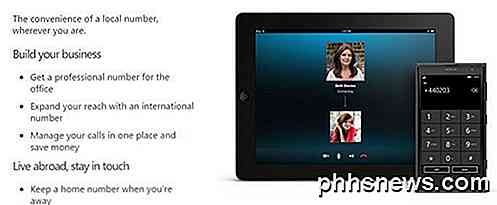
Sammen med Skype-nummeret får du alle fordelene ved at bruge Skype som videoopkald, gruppe videoopkald, SMS-beskeder, skærmdeling og fildeling. Med Skype køber du stort set kredit, som du kan bruge til internationale opkald, international SMS osv.
Alt i alt er det virkelig nemt at få et andet eller tredje eller fjerde nummer til din telefon uden meget arbejde. Der er mange muligheder derude, og det bedste for dig vil afhænge af dit brugsscenario. Det store er, at du kan annullere alle disse tjenester, når du vil, hvis du ikke er tilfreds. Hvis du har spørgsmål, er du velkommen til at kommentere. God fornøjelse!

Sådan bestemmes hvor et billede blev taget
En ven har for nylig set et billede udgivet på Facebook af en ven og ønskede at finde ud af, hvor billedet blev taget. Billedet var af en person på en sø, og hun kunne ikke præcisere, hvilken sø det var, men havde en generel ide. Hun spurgte mig, om der var en måde for hende at se placeringen af billedet på et kort.Heldigvis b

Sådan søger du dine billeder til bestemte objekter i iOS 10
Udover ansigtsgenkendelse og nogle andre fine funktioner introduceret i iOS 10, lader din Photos app dig nu også søge efter bestemte objekter fra træer til dyr til ansigtsudtryk - i dine fotos. Sådan fungerer det. I IOS 10 scanner Photos-appen nu dine billeder bag kulisserne mod en database med søgbare objekter og mærk dine billeder i overensstemmelse hermed.